Jak zaktualizować stary dokument Word do najnowszego formatu słów
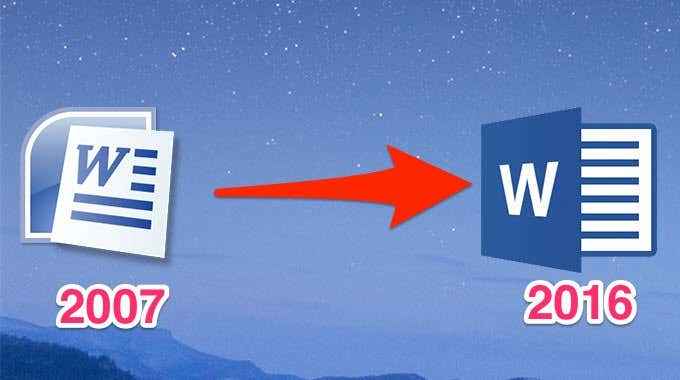
- 4142
- 1288
- Maria Piwowarczyk
Jeśli chcesz użyć nowoczesnych funkcji Word 2019 lub Office 365, musisz zaktualizować swoje dokumenty Word, jeśli są one oparte na starszej wersji oprogramowania Word Software. Uaktualnienie zapewnia, że Twoje dokumenty są kompatybilne z nowszymi wersjami Word i że możesz użyć nowego formatowania i innych narzędzi dostępnych w najnowszych wersjach oprogramowania.
Konwersja starego dokumentu Word w nowszą wersję wymaga tylko kilku kliknięć, o ile oprogramowanie jest zainstalowane na komputerze. Po konwersji pliku zobaczysz, że ma nowe rozszerzenie, z którego używają tylko nowsze pliki słów.
Spis treści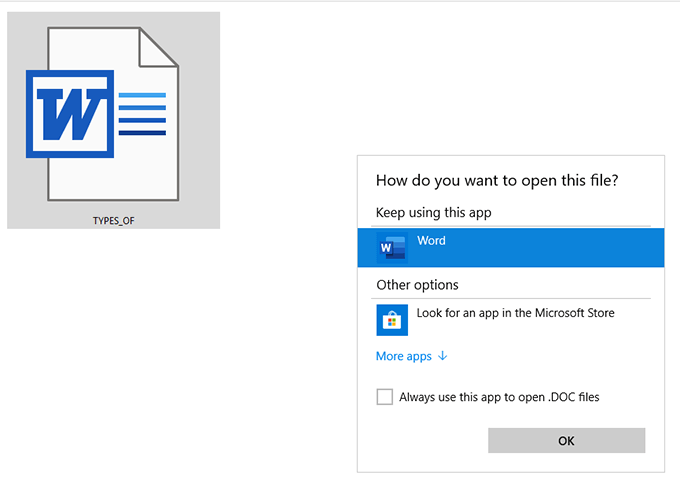
Po otwarciu dokumentu kliknij Plik zakładka w lewym górnym rogu. Następnie wybierz kartę, która mówi Informacje na lewym pasku bocznym i kliknij Konwertować w prawym okienku.
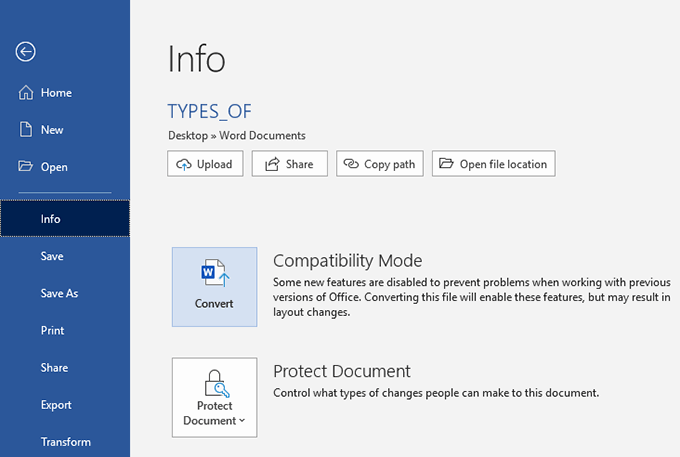
Na ekranie pojawi się okno dialogowe z prośbą o potwierdzenie działania. Oto, co w zasadzie chce ci powiedzieć:
- Twój stary dokument zostanie zastąpiony nową aktualizowaną.
- W układzie nastąpi niewielkie zmiany.
- Kliknij Powiedz mi więcej Jeśli chcesz dowiedzieć się więcej o procesie. Ponadto, jeśli nie chcesz zobaczyć tego okna dialogowego dla przyszłych konwersji, zaznacz pole wyboru.
- Wreszcie, uderz OK przycisk, aby rozpocząć konwersję.
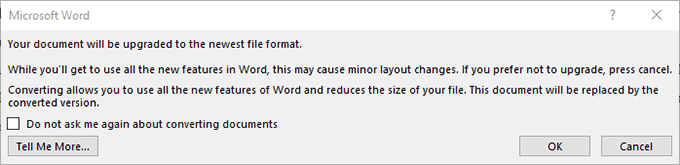
Innym sposobem aktualizacji dokumentu jest użycie menu Zapisz słowa. Podczas gdy dokument jest otwarty, kliknij Plik zakładka i wybierz Zapisz jako.
Następnie wybierz Dokument słów z menu rozwijanego formatu i uderz Ratować. Należy pamiętać, że nie zastępuje to starej wersji dokumentu, ale tworzy zupełnie nową kopię dokumentu na podstawie nowszego oprogramowania Word.
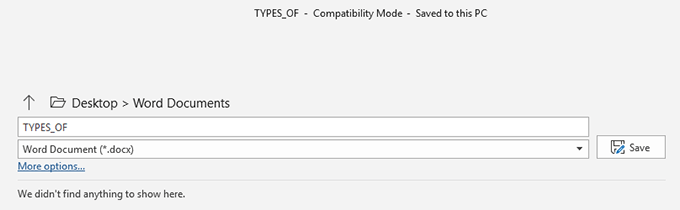
Możesz wykonać powyższe kroki, aby zaktualizować jak najwięcej starych dokumentów słów do nowszych wersji, ile chcesz.
Ponadto, ponieważ jest to tylko kwestia kilku kliknięć i masz możliwość wyłączenia okna dialogowego, możesz łatwo przekonwertować liczbę dokumentów w krótkim czasie.
Uaktualnij dokumenty Word do Microsoft Word Online
Jeśli nie masz zainstalowanego oprogramowania Word na komputerze i wolisz korzystać z aplikacji internetowej, możesz również użyć go do konwersji dokumentów Word.
Aplikacja online zapewnia prawie te same funkcje i interfejs jak Offline.
Otwórz nowoczesną przeglądarkę internetową i przejdź na stronę Office Online. Gdy tam będziesz, zaloguj się na swoje konto, jeśli jeszcze nie.
Gdy główny interfejs się załaduje, kliknij opcję, która mówi Zacząć nowy i wybierz Prześlij i otwieraj. Pozwoli Ci przesłać stary plik Word z komputera.
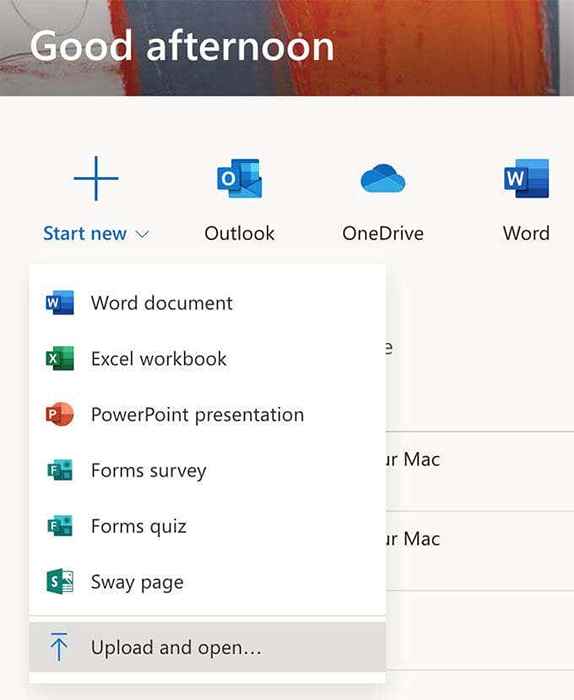
Przejdź do folderu, w którym znajduje się Twój dokument i wybierz go, aby został przesłany online.
Gdy plik jest przesłany i jest otwarty na ekranie, kliknij Edytuj dokument opcja, a następnie wybierz Edytuj w przeglądarce.
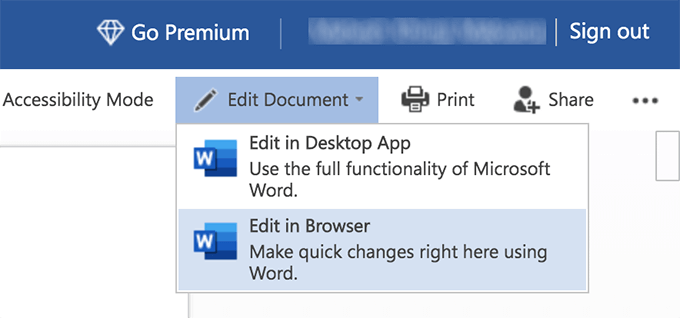
Pojawi się monit z informacją, że najpierw przekonwertuje Twój plik, a następnie pozwoli ci edytować. Mówi także, że zostanie utworzona kopia twojego oryginalnego dokumentu.
Kliknij Konwertować w podpowiedzi.
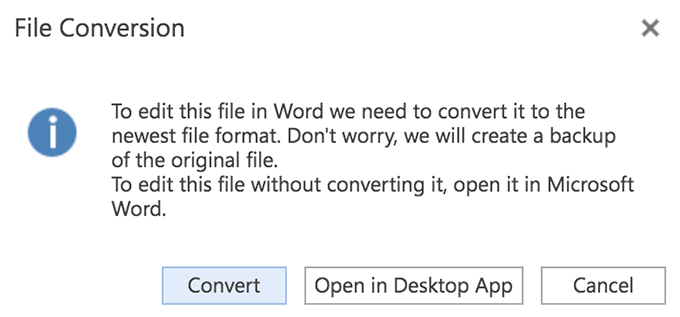
Jeśli chcesz zobaczyć zmiany w układzie, kliknij Pogląd. W przeciwnym razie kliknij Edytować Aby rozpocząć edytowanie dokumentu.
Aby uzyskać kopię dokumentu do dostępu offline, kliknij Plik menu i wybierz Zapisz jako śledzony przez Pobierz kopię.
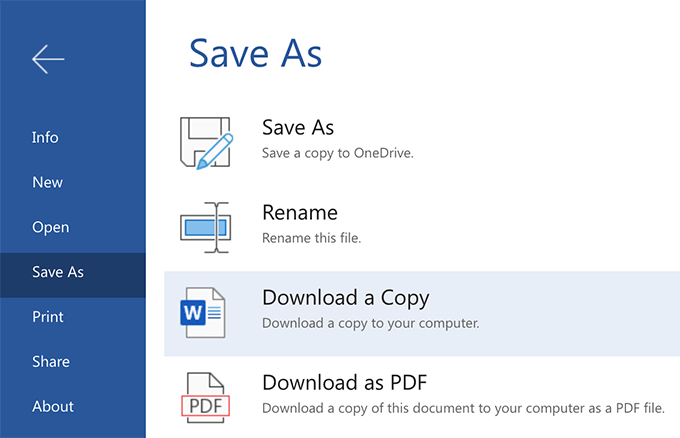
Kliknij Pobierać Na poniższym ekranie, aby rozpocząć pobieranie dokumentu na komputer.
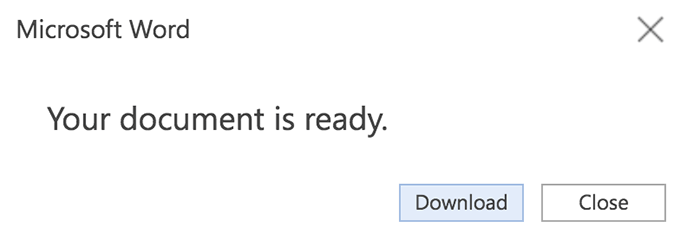
Pobrany dokument powinien być ulepszoną wersją twojego starego dokumentu Word.
Teraz, gdy twoje dokumenty są aktualizowane, możesz swobodnie korzystać z dowolnego z nowoczesnych funkcjonalności słowa. Możesz użyć nowszych narzędzi do edycji, używać nowszego rozszerzenia plików itd. Bez żadnych zmartwień.
Pamiętaj jednak, że jeśli chcesz odesłać plik z powrotem do kogoś i używają starszej wersji oprogramowania, nie będą mogli zobaczyć nowszych zmian w dokumencie.
Jaki jest tryb kompatybilności w Microsoft Word?
Kiedy otworzysz starą wersję dokumentu w najnowszym oprogramowaniu Word, znajdziesz tekst z napisem Tryb zgodności pojawiające się obok nazwy dokumentu u góry. Czy kiedykolwiek zastanawiałeś się, co znaczy ten tekst?
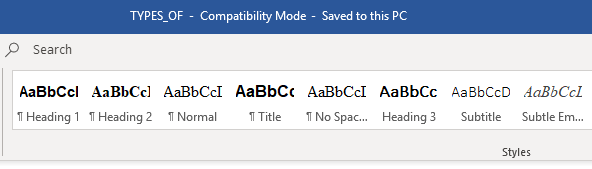
Tryb kompatybilności jest w rzeczywistości trybem, którego używają nowsze wersje słowa, aby upewnić się, że podczas edycji starych dokumentów nie są one modyfikowane za pomocą najnowszych narzędzi edytowania w oprogramowaniu.
To dlatego, że słowo nie chce, abyś dodał żadne funkcje do swoich starych dokumentów, których stare wersje słowa nie rozumieją. Na przykład, jeśli dodasz nową opcję formatowania dostępną w Word 2016 do dokumentu Word 2004, wersja Word z 2004 roku nie zrozumie formatowania. Może następnie wyświetlać dokument z boskowanym tekstem i tak dalej.
Tryb kompatybilności zapewnia takie, że takie rzeczy się nie zdarzają i że możesz używać tylko formatowania i innych narzędzi, które są w pełni kompatybilne z aktualną wersją dokumentu Word.
- « Uruchom programy jako administrator z pełnymi prawami w systemie Windows
- Ukryj dane poufne w dokumencie Word 2007/2010 »

